Cadastro de Produto
Quer saber como Cadastrar Produtos no Módulo Fiscal do Calima 5?
No vídeo abaixo, você irá aprender o procedimento para cadastro de produtos em determinada empresa. A maneira mais simples é a importação de arquivos digitais no formato XML, como notas fiscais de entrada ou saída. Com esta importação, o sistema cadastra o(s) produto(s) automaticamente. Outras maneiras para cadastrar produtos é a importação de planilhas do Excel para dentro do Calima ou ainda o cadastro manual em MANUTENÇÃO → CONTROLE DE ESTOQUE → PRODUTO. Vale lembrar que você tem a opção de consultar, incluir, alterar ou excluir todos os produtos cadastrados no sistema.
Assista ao vídeo e acompanhe o passo a passo em texto na sequência:
Índice
Definição
Observações
Procedimentos
3.1- Geral
3.2- Dados na Empresa
3.3- Dados de CST
3.4- Dados no Módulo Fiscal
3.5- Produto/Fornecedor
3.6- Simples Nacional
Alteração em Lote
Informações sobre o FCP/FEM
5.1- Definição
5.2- Procedimentos/Exemplo
Veja Também
1. Definição
Este Ajuda tem como finalidade auxiliar no Cadastro de Produtos. 😃
2. Observações
Foi criada a opção de Usar Alíquota de Serviço Diferenciada para IRPJ e CSLL que, ao marcar essa opção, o usuário pode colocar de maneira manual o valor de Alíquota IRPJ e Alíquota CSLL.

A opção de Usar Alíquota de Serviço Diferenciada para IRPJ e CSLL só será válida ao ser usada em Lançamentos de Saída.
3. Procedimentos
A maneira mais simples de ter os produtos cadastrados é na importação de arquivos digitais como notas fiscais. A outra maneira é efetuar o cadastro manualmente, para isso acesse seu Módulo Fiscal > Manutenção > Controle de Estoque > Produto > Incluir. 😃

3.1- Geral
a) Os campos indicados são de caráter obrigatório, os demais serão preenchidos conforme a necessidade de cada caso.

1- Informe o Grupo do Produto.
2- Informe a Descrição.
3- Informe a Unidade de Medida.
4- Informe o Tipo de Produto.
5- Clique em Salvar.
3.2- Dados na Empresa
a) Na aba "Dados na Empresa" informe:

1- Informe a Data Inicial do Estoque.
2- Quantidade Inicial Estoque.
3- Valor Unitário Inicial Estoque.
4- Valor de Custo Unitário.
5- Alíquota de IPI.
6- Informe o(s) tipo(s) de isenção.
3.3- Dados de CST
a) Na aba "Dados do CST" informe:


1- Origem de Mercadoria / Situação Tributária:
a) Informe a Entrada.
b) Informe a Saída.
2- Simples Nacional:
a) Informe a Entrada.
b) Informe a Saída.
3- PIS:
a) Informe a Entrada.
b) Informe a Saída.
c) Informe a Nat. Rec.
d) Informe o Código DCTF
4- COFINS:
a) Informe a Entrada.
b) Informe a Saída.
c) Informe a Nat. Rec.
d) Informe o Código DCTF
5- IPI:
a) Informe a Entrada.
b) Informe a Saída.
3.4- Dados no Módulo Fiscal
a) Para inserir os Dados no Módulo Fiscal, vá na aba "Dados no Módulo Fiscal". Preencha os dados necessários e clique em Adicionar. 😃

b) Preencha os dados necessários e salve para manter a configuração.

Observação:
A redução da Base de Cálculo do campo "Perc. Redução de ICMS" funciona da seguinte maneira:
Parcela de Redução da Base de Cálculo(PBC) = % Redução x Base Cálculo.
Base de Cálculo(BC) = BC - PBC.
c) Temos o campo de Alíquota MVA para o cálculo do ST a Recolher.

Exemplo da funcionalidade:
- EX: Produto Fralda - CFOP 1.102 - R$ 10,00 unidade - Com destaque de ICMS a 18% e base reduzida.
- 10,00 x 41,17% (redução) = 5,89 x 18% = 1,06 - [Informações presentes no XML]
Cálculo:
- Fralda MVA de 60% - Higiene Pessoal.
- 10 x 60% = 6,00 = Base ST 16,00 x 18% = 2,88 - 1,06 (Crédito presente no XML) = 1,82 a pagar.

3.5- Produto/Fornecedor
a) Para fazer a inclusão de Produto/Fornecedor vá na aba Produtos/Fornecedores, e clique em "+".

b) Preencha os dados necessários e salve para manter as configurações. 😃

3.6- Simples Nacional
a) Na aba Simples Nacional efetue o preenchimento dos dados.

Segregação Padrão: Qual é a segregação do produto.
Produto sujeito à tributação de PIS e COFINS com incidência da: Qual é a tributação do produto.
Impostos p/ Segreg. Selecionada: Para habilitar essas opções é necessário que a Segregação seja 02 ou 05.
4. Alteração em Lote
a) Para efetuar a alteração em lote de produtos, acesse seu Módulo Fiscal > Manutenção > Controle de Estoque > Produto. Clique em Consultar, selecione os produtos desejados e clique em "Alteração em Lote".

b) Na tela Produto - "Alteração em Lote":

OBSERVAÇÃO: Para haver a alteração em lote é necessário que na parte da esquerda seja preenchido igual aos dados do produto. Em seguida, na parte da direita serão informados os novos dados que o produto terá.
5. Informações sobre o FCP/FEM
5.1- Definição
O Fundo Estadual de Combate e Erradicação à Pobreza (FECP, FCP ou FECOEP) é um tributo criado para minimizar o impacto das desigualdades sociais entre os estados brasileiros. O seu objetivo é contribuir para que todos os brasileiros tenham acesso a níveis dignos de subsistência.
A competência do FCP é estadual e a sua cobrança está ligada diretamente ao Imposto sobre Circulação de Mercadorias e Serviços (ICMS), funcionando como uma alíquota adicional no recolhimento desse tributo.
As alíquotas do FCP podem variar de acordo com o produto comercializado e a UF de destino. Confira quais são os estados brasileiros que possuem fundo de combate à pobreza e as alíquotas praticadas.
5.2- Procedimentos/Exemplo
a) Acesse o Módulo Fiscal > Manutenção > Controle de Estoque > Produto.
b) Clique em Incluir/Alterar.

c) Na aba de Dados no Módulo Fiscal, coloque a % da alíquota FCP/FEM do produto como 2.

d) Agora acesse o Módulo Fiscal > Manutenção > Entrada > Lançamento.
e) Clique em Incluir/Alterar.

f) Clique no simbolo da lupa e selecione um Fornecedor de Outro Estado.
g) Clique no + para adicionar um novo produto.

h) Clique no símbolo da lupa e em seguida selecione o produto que foi configurado antes com a % e alíquota FCP/FEM.
i) Acesse a aba ICMS Interestadual e serão exibidos todos os valores de alíquotas! 😃

1) Alíquota UF de Destino (%): Qual é a porcentagem de alíquota que será aplicado no valor do produto para a UF atual da empresa (no caso a UF da empresa é Minas Gerais).
2) Alíquota Interna (%): Qual é a porcentagem de alíquota que será aplicado no valor do produto da UF de origem (no caso a UF do fornecedor é São Paulo).
3) Diferença de Alíquota (6%): Qual é a diferença das duas alíquotas (no caso 18% da Alíquota de Minas - 12% da Diferença de Alíquota de São Paulo, ou seja, 6% de diferença).
4) FCP/FEM UF de Origem: Qual seria a porcentagem do produto para o FCP/FEM.
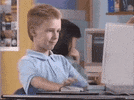
Migrado em: 30/03/2022
Actualizado em: 06/12/2023
Obrigado!
